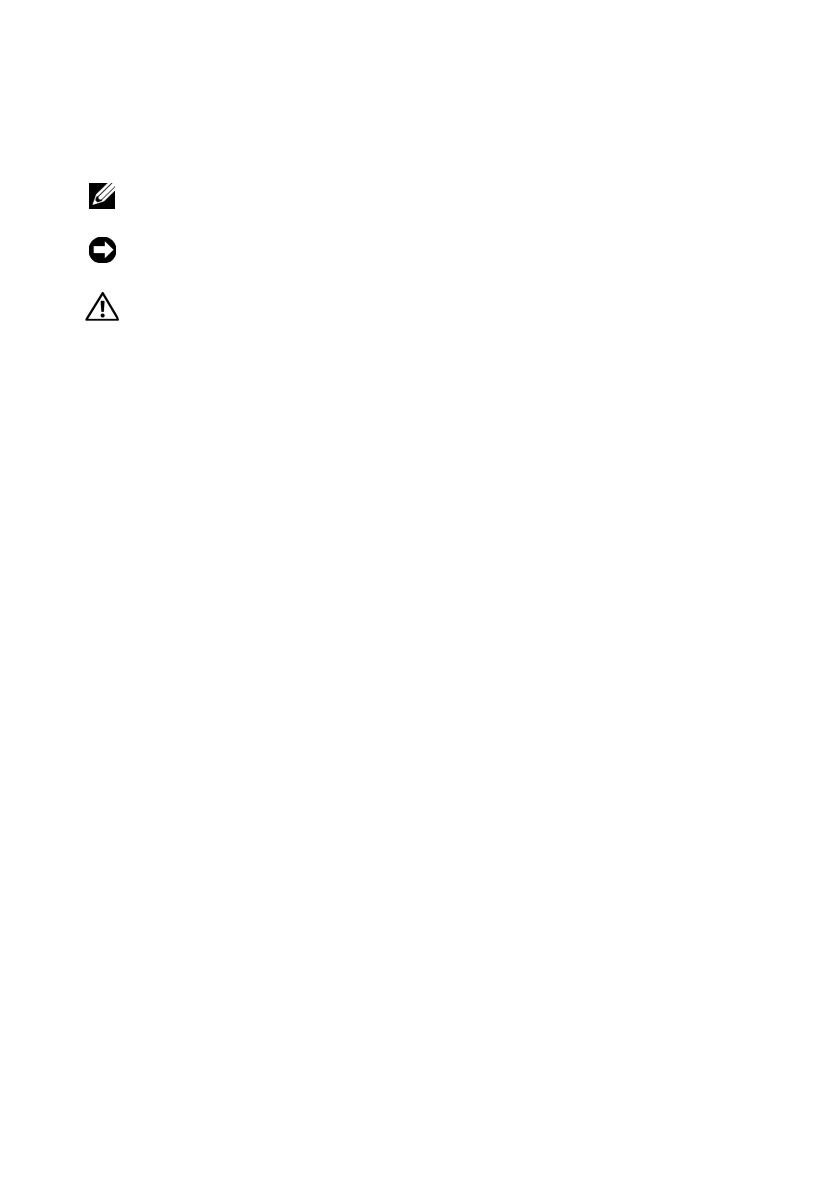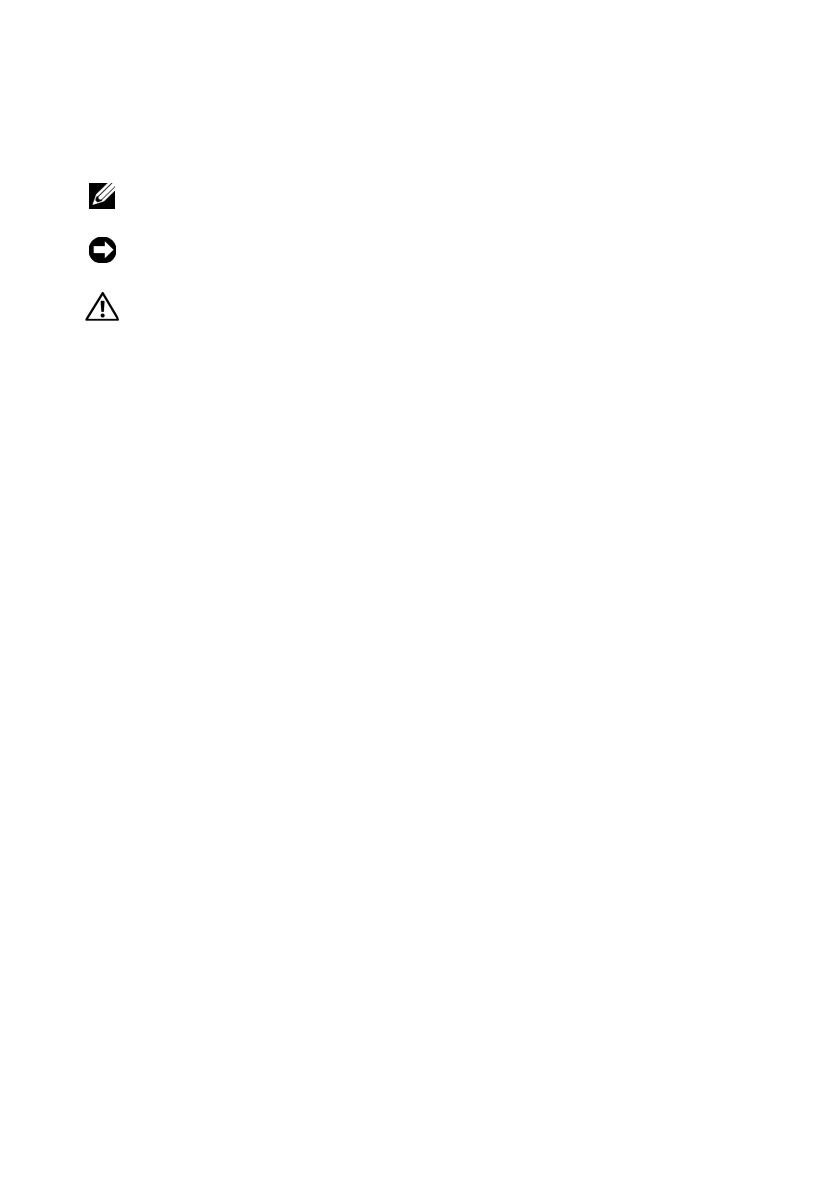
Uwagi, ostrzeżenia i przestrogi
UWAGA: UWAGA oznacza ważną wiadomość, która pomoże lepiej
wykorzystać komputer.
OSTRZEŻENIE: OSTRZEŻENIE wskazuje na możliwość uszkodzenia
sprzętu lub utraty danych i informuje o sposobie uniknięcia problemu.
PRZESTROGA: PRZESTROGA informuje o sytuacjach, w których
występuje ryzyko uszkodzenia sprzętu, obrażeń lub śmierci.
Jeśli zakupiono komputer firmy Dell™ z serii n, żadne odniesienia do systemu
operacyjnego Microsoft
®
Windows
®
zawarte w tym dokumencie nie mają
zastosowania.
Uwaga dotycząca produktów firmy Macrovision
Ten produkt zawiera technologię ochrony praw autorskich, która jest chroniona
przez metody zastrzeżone w niektórych patentach w Stanach Zjednoczonych oraz
przez inne prawa własności intelektualnej będące własnością firmy Macrovision
Corporation i innych właścicieli praw. Korzystanie z tej technologii ochrony praw
autorskich musi być autoryzowane przez firmę Macrovision Corporation. Jest ona
przeznaczona jedynie do użytku domowego i innych ograniczonych zastosowań,
chyba że autoryzacja firmy Macrovision Corporation stanowi inaczej.
Przetwarzanie wsteczne i deasemblacja są zabronione.
____________________
Informacje zawarte w tym dokumencie mogą zostać zmienione bez uprzedzenia.
© 2008 Dell Inc. Wszelkie prawa zastrzeżone.
Powielanie tych materiałów w jakiejkolwiek formie bez pisemnej zgody firmy Dell Inc. jest surowo zabronione.
Znaki handlowe użyte w tym tekście: Dell, logo DELL, OptiPlex i DellConnect są znakami handlowymi frmy Dell Inc.;
Bluetooth jest zastrzeżonym znakiem handlowym firmy Bluetooth SIG, Inc. i jest wykorzystywany przez firmę Dell
na podstawie umowy licencyjnej; Intel, Core, Celeron i Pentium są zastrzeżonymi znakami handlowymi firmy
Intel Corporation w Stanach Zjednoczonych i w innych krajach; Microsoft, Windows, Windows Vista, i logo przycisku
Start systemu Windows Vista są znakami handlowymi lub zastrzeżonymi znakami handlowymi firmy Microsoft
Corporation w Stanach Zjednoczonych i/lub w innych krajach.
Tekst może zawierać także inne znaki towarowe i nazwy towarowe, odnoszące się do podmiotów posiadających
prawa do tych znaków i nazw lub do ich produktów. Firma Dell Inc. nie rości sobie żadnych praw do znaków i nazw
towarowych innych niż jej własne.
Modele DCSM, DCNE, DCCY i DCTR
Wrzesień 2008 Nr ref. K057D Wersja A00
book.book Page 2 Monday, September 8, 2008 4:22 PM